Recupere los datos perdidos / eliminados de la computadora, disco duro, unidad flash, tarjeta de memoria, cámara digital y más.
Se eliminó la recuperación de correo electrónico de Gmail / Outlook / Yahoo en la computadora
 Actualizado por Valyn hua / 16 de marzo de 2021 09:30
Actualizado por Valyn hua / 16 de marzo de 2021 09:30Tengo un pequeño problema con un mensaje de correo electrónico importante. Un amigo mío me envió un correo electrónico con la dirección incorrecta insertada, y luego eliminó todo lo relacionado en su cuenta, primero borrándolo de la carpeta Correo enviado y luego de la carpeta Papelera. ¿Cómo recupero este mensaje eliminado?
Imagine que eliminó accidentalmente un solo mensaje o inició sesión en su cuenta de Correo y encontró todas sus carpetas de correo electrónico vacías. Esa es una situación problemática ya que incluye mucha información importante, como mensajes de colegas, clientes e incluso su jefe.
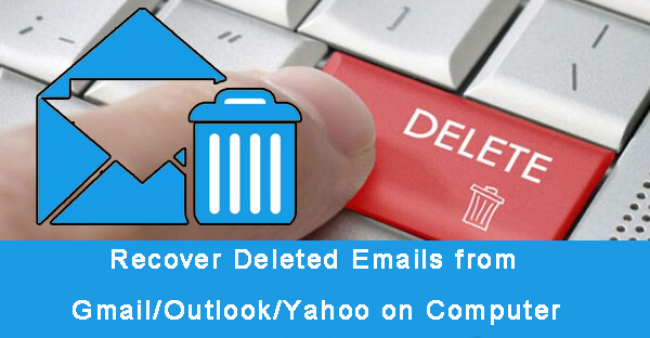
Afortunadamente, casi todos los programas de correo electrónico tienen una carpeta de basura que funciona como la papelera de reciclaje en la PC para guardar archivos de correo electrónico borrados o no deseados temporalmente.
Esta característica hace que sea realmente sencillo recuperar correos electrónicos eliminados.
A continuación, explicaré con más detalle cómo recuperar correos electrónicos eliminados de la papelera y cómo restaurarlos luego de vaciarlos.

Lista de Guías
1 Cómo recuperar correos electrónicos eliminados de Gmail
Si simplemente has golpeado el Borrar en un correo electrónico, el elemento eliminado se sentará esperándolo dentro de su carpeta de basura.
La carpeta de la papelera de Gmail retendrá los correos electrónicos eliminados hasta 30 días antes de que los elimine de forma permanente, dándole la oportunidad de restaurar correos electrónicos eliminados de Gmail.
Paso 1Inicia sesión en tu cuenta de Gmail. ¿Olvidaste la cuenta de Gmail? Ver cómo recuperar la cuenta de correo electrónico.
Paso 2Haga clic en el La Basura carpeta en el panel izquierdo para acceder a sus mensajes eliminados.
Paso 3Haga clic en la barra de búsqueda en la parte superior y escriba las palabras clave contenidas en el correo electrónico eliminado.
Paso 4Marque los correos electrónicos que desea recuperar y haga clic en el carpeta icono para moverlo de nuevo a su bandeja de entrada.
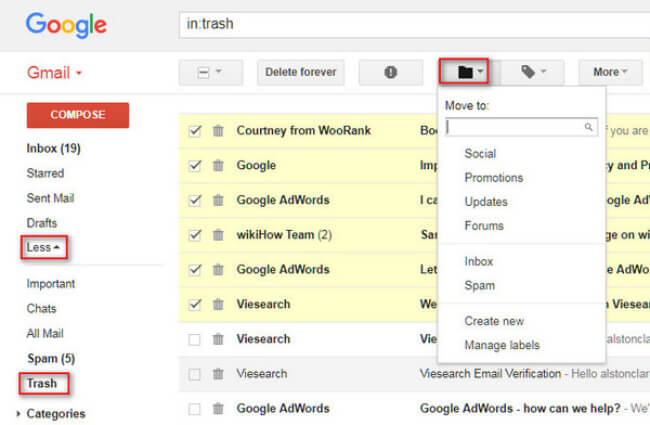
2 Cómo recuperar correos electrónicos eliminados en Outlook
Cuando elimina un correo electrónico en Outlook, se moverá a su carpeta Elementos eliminados. Mientras no lo elimine manualmente de la carpeta o vacíe la carpeta, puede fácilmente restaurar el correo electrónico eliminado en Outlook.
Paso 1Inicia sesión en tu cuenta de Outlook. En el panel izquierdo, haga clic en Elementos eliminados.
Paso 2Haga clic derecho en los correos electrónicos que desea recuperar, haga clic en Moverse > Otra carpeta de la cinta Inicio .
Paso 3Resalte la carpeta en la que desea restaurar los mensajes Moverse Artículos, y haga clic en OK.
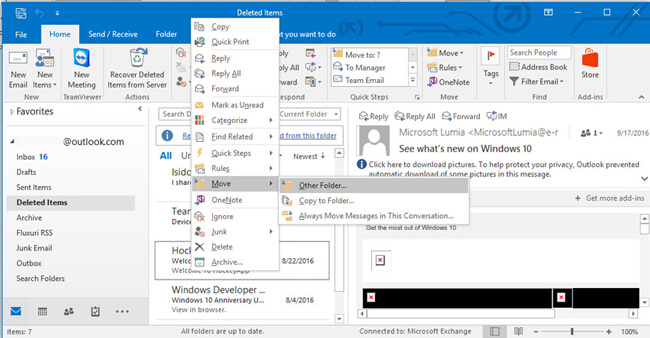
3 Cómo recuperar correos electrónicos eliminados de Yahoo
Tendrá el mayor éxito para recuperar el correo si se da cuenta de que eliminó un correo electrónico importante de inmediato. Cuando elimina un correo electrónico en Yahoo, se mueve a la carpeta Papelera, donde se encuentra hasta que se vacíe esa carpeta.
Puede recuperar un mensaje rápidamente siempre que se encuentre en la carpeta Papelera de Yahoo Mail. Aprender cómo recuperar correos electrónicos eliminados de Yahoo:
Paso 1Inicia sesión en la cuenta de correo de Yahoo y ve a la La Basura en el panel de navegación a la izquierda de la pantalla de correo electrónico de Yahoo.
Paso 2Seleccione los correos electrónicos que desea mover para recuperar.
Paso 3Haga clic en el Moverse botón y seleccione una carpeta para transferirlos fuera de La Basura.
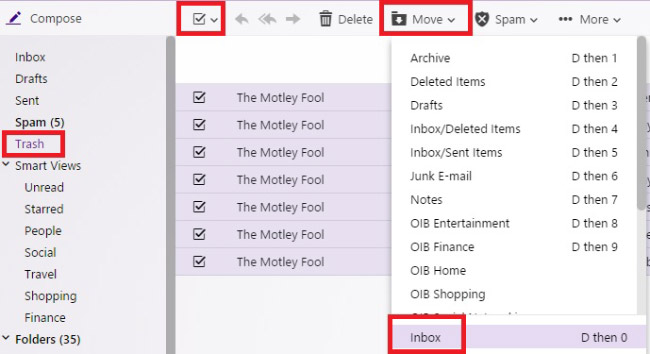
4 Cómo recuperar correos electrónicos eliminados permanentemente de Gmail / Outlook / Yahoo
¿Qué hay de los correos electrónicos que se eliminan de la carpeta de Elementos eliminados o de la Carpeta de la Papelera?
Para la mayoría de las cuentas de correo electrónico, estos mensajes borrados de la carpeta Elementos eliminados aún no se pueden recuperar.
Entonces, la única solución es utilizar una herramienta de recuperación de datos.
FoneLab Data Retriever es un software de recuperación de datos potente y seguro, que está diseñado para recuperar casi todos los datos eliminados o perdidos, incluidos los correos electrónicos, mediante el escaneo de la computadora. Es capaz de recuperar todo tipo de archivos de correo electrónico, incluidos MSG, MBOX y EML, así como los archivos adjuntos.
Vamos a ver cómo funciona.
FoneLab Data Retriever: recupera los datos perdidos / eliminados de la computadora, disco duro, unidad flash, tarjeta de memoria, cámara digital y más.
- Recupere fotos, videos, documentos y más datos con facilidad.
- Vista previa de datos antes de la recuperación.
Paso 1Ejecute este software
En primer lugar, descargue, instale e inicie este software en su computadora con los enlaces anteriores. Tanto la versión de Windows como la versión de Mac están disponibles. Si lo necesitas restaurar correos electrónicos desde el disco duro u otro medio de almacenamiento, conéctelo a la computadora.

Paso 2Escanear correo electrónico y archivos adjuntos
Elige Correo electrónico (Si desea recuperar los archivos adjuntos, también debe marcar los tipos de datos del archivo adjunto) en la sección de tipo de datos y la ubicación donde perdió los correos electrónicos. Y haga clic en el Escanear del botón.
Paso 3Elegir datos
Después de finalizar el proceso de escaneo, debe buscar los elementos que desea recuperar. También puedes usar Filtrar característica para localizar rápidamente sus artículos necesarios.
Si no encuentra los datos que faltan, haga clic en Análisis en profundidad para volver a intentarlo.

Paso 4Recuperar emails
Seleccione los elementos y haga clic en el Recuperar Botón para extraer los datos de correo electrónico a su computadora.
Además de nuestras localidaded en recuperar correos electrónicos de la computadora, este software también puede recuperar documentos, restaurar archivos de audio y más del disco duro, unidad flash, cámara digital, etc.
¡No dudes en descargarlo en tu computadora y pruébalo!
FoneLab Data Retriever: recupera los datos perdidos / eliminados de la computadora, disco duro, unidad flash, tarjeta de memoria, cámara digital y más.
- Recupere fotos, videos, documentos y más datos con facilidad.
- Vista previa de datos antes de la recuperación.
